Problemer med at opsætte tilpasset domæne-e-mail med Outlook
Office 365-brugere kan få personlig eller tilpasset e-mail-adresse via Outlook . Mens du opretter et e-mail-id, kan du støde på nogle problemer. I denne artikel finder du nogle af de almindelige problemer og løsninger, der dukker op, mens du opsætter personlig e-mail med Outlook .
En personlig eller tilpasset e-mailadresse giver dig et professionelt præg på din virksomheds kontaktside. I stedet for at bruge @hotmail.com eller @outlook.com e-mail-id, kan du få din e-mail som @dinvirksomhed.com.
Problemer med at opsætte personlig e-mail med Outlook
Det er ret nemt at oprette sådan en brugerdefineret e-mailadresse(create such a custom email address) , hvis du har Office 365 Home eller Personal abonnement. Men folk står ofte over for forskellige problemer på grund af nogle almindelige fejl. Hvis du ikke er i stand til at afslutte jobbet, kan du følge denne guide, da vi har listet nogle af de mest almindelige problemer her.
Outlook kan ikke finde mit domæne
Det er nok det mest almindelige problem, som folk får, når de opretter en ny e-mailadresse. Der kan være mange årsager til, at Outlook undlader at hente eller validere dit domæne, men den mest almindelige årsag er domæneregistratoren.
Outlook kan kun forbinde GoDaddy- domæner. Med andre ord kan den ikke validere et domæne, der er registreret hos et andet firma som Google Domains , BigRock , Namecheap osv. Det betyder, at du først skal overføre dit domæne fra den nuværende registrator til GoDaddy , hvis du vil bruge denne service.
Dit domæne ser ikke ud til at være administreret af GoDaddy
Der er hovedsageligt to grunde til, at Outlook viser denne fejlmeddelelse under opsætningsprocessen. For(First) det første er GoDaddy -tjenesten nede. For det andet bruger du ikke standard NS- eller navneserverposterne(Name Server) for dit domæne. Hvis du er 100 % sikker på, at GoDaddys(GoDaddy) service er oppe og køre, bør du koncentrere dig om den anden grund.
De fleste brugere bruger separate firmaer til domæne og hosting til at bygge hjemmesiden. For eksempel bruger folk GoDaddy til at købe domænet og Linode , DigitalOcean , SiteGround osv. til at købe hostingen. Mens du kortlægger domænet til hostingen, skal du indtaste NS-registreringerne fra dit hostingfirma – det er den mest almindelige praksis. Det er en af de primære årsager til, at Outlook viser denne fejlmeddelelse.
Hvis du har ændret den DNS , betyder det, at dine navneservere ikke længere administreres af GoDaddy . I så fald skal du fortsætte med at bruge standard GoDaddy NS- posterne.
Alternativt kan du oprette en skabelon med DNS- poster, der indeholder alle standardnavneservere og anvende den på dit domæne.
Dit domæne bliver stadig konfigureret. Dette kan tage op til 24 timer
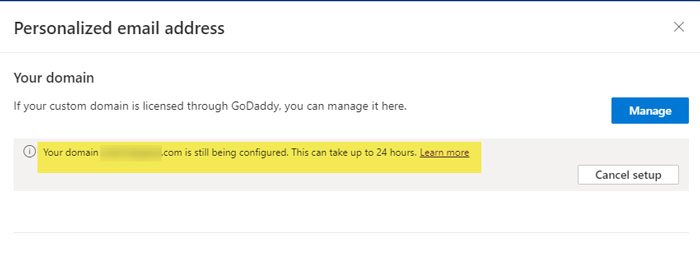
Outlook kan tage omkring 24 timer at fuldføre DNS -udbredelsen. Hvis 24-timers tidslinjen er forbi, og du stadig får denne besked, er her en løsning til at slippe af med det.
Det vises, når du bruger standard GoDaddy- navneservere til at validere dit domæne, og du ændrer DNS -poster efter at have oprettet e-mailadressen.
Du skal beholde alle DNS- registreringer, som Outlook tilføjede, mens du konfigurerede din konto. Hvis du fjerner selv en af dem af en eller anden grund, er der en chance for at få en sådan fejl.
Beklager(Sorry) , den adresse er allerede i brug. Vælg venligst(Please) et andet navn
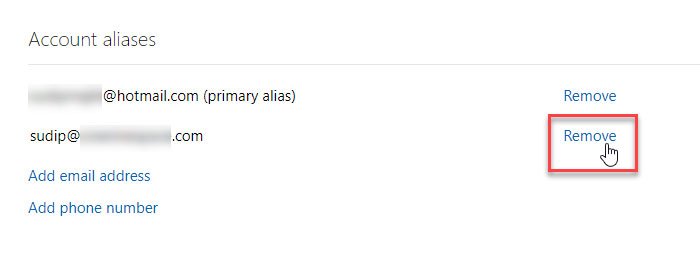
Denne fejlmeddelelse vises, når du har en personlig e-mailadresse hos en anden udbyder, og du forsøger at få det samme navn med Outlook . Lad os f.eks. antage, at du har [email protected] e-mail-adresse med GSuite , og du forsøger at få den samme e-mail-adresse med Outlook .
I så fald skal du først fjerne alle DNS - registreringer af GSuite . Derefter kan du oprette denne e-mailadresse med Outlook . Det samme problem opstår, når du forsøger at tilføje en e-mailadresse, som allerede er et alias på din Microsoft - konto. I dette øjeblik skal du først fjerne dette alias og derefter prøve at oprette e-mail-id'et.
Den personlige e-mailadresse kunne ikke fjernes
Hvis du har lavet en stavefejl, eller du vil fjerne en tilpasset e-mailadresse af en eller anden grund, er det her hvordan du kan gøre det. Ikke desto mindre(Nonetheless) får mange mennesker ofte en fejl, når de forsøger at slette en tilpasset e-mailadresse. Det sker på grund af aliasindstillingen.
Før du prøver at fjerne en personlig e-mailadresse, skal du fjerne den fra aliasserne. For det, besøg denne side(visit this page) og fjern den.
Jeg kan sende en e-mail, men jeg kan ikke modtage nogen e-mail
Det er et andet almindeligt problem med den personlige e-mailadresse. Mens du forbinder domænet, tilføjer Outlook nogle (Outlook)DNS- poster til din konto. Hvis du fjerner eller ændrer dem, er der en chance for at få dette problem - du kan muligvis sende en e-mail, men du kan ikke modtage noget i din indbakke.
Løsningen er ligetil, da du skal tilføje alle standard DNS- poster til din GoDaddy- konto.
Gmail sender min mail til Spam- mappen
Gmail er streng med hensyn til at filtrere spam-e-mail – takket være deres indbyggede algoritme. Hvis du sender en e-mail fra din personlige e-mail-adresse til din Gmail - konto, men den lander i spam - mappen, er her en løsning.
For at være specifik skal du tilføje alle standard DNS - posterne (især SPF -posten) for den personlige e-mailadresse.
Dette er nogle af de mest almindelige problemer, som du måske har stået over for indtil videre. Lad os vide, hvis du får andre problemer.
Related posts
Fejl ved indlæsning af meddelelsen Outlook-fejl på Android-mobil
Sådan optimerer du Outlook-mobilappen til din telefon
Sådan sender du en invitation til et møde i Outlook
Outlook.com modtager eller sender ikke e-mails
Sådan tømmes mappen uønsket e-mail i Outlook
Kan ikke vedhæfte filer til e-mail i Outlook.com eller Desktop-appen [Fixed]
Sådan planlægger du en e-mail i Outlook.com ved hjælp af knappen Send senere
Sådan videresender du e-mail eller deaktiverer uautoriseret videresendelse i Outlook.com
Sådan opretter du en kontaktgruppe i Outlook for at sende e-mails i bulk
Sådan deler du kalender i Outlook
Rette Den brugerdefinerede ordbog er ikke tilgængelig til at blive opdateret i Outlook
Sikkerhedskopier indbakke ved hjælp af UpSafe Office 365 Outlook Backup Freeware
Sådan får du Outlook til at downloade alle e-mails fra serveren
Sådan forhindrer du Outlook i at gemme sendte e-mails i mappen Sendte elementer
Sådan tilføjer du RSS-feeds til Outlook i Windows 11/10
Konverter NSF til PST ved hjælp af gratis NSF til PST-konverteringsværktøjer
Sådan tilføjes en tabel i Gmail- og Outlook-e-mail-beskeder
Hvor er Outlook.exe-placeringen på Windows 10?
Sådan sender du e-mails, der sidder fast i udbakken i Microsoft Outlook-klienten
Sådan starter du Word, Excel, PowerPoint, Outlook i fejlsikret tilstand
